ClashforWindows 是什么?它是一款在 Windows 平台上可用的 Clash 客户端,同时还支持 Windows、Linux、macOS。它可以通过配置和控制 Clash 核心程序,使用户能够以更加可视化的方式进行操作和使用。
此外,Clash for Windows 支持多种协议,包括 Vmess、Shadowsocks、Snell、SOCKS5 和 ShadowsocksR。这些协议的支持使得用户可以根据自己的需求来选择最适合自己的协议进行连接和使用。
因不可抗拒的原因,作者删除了软件的官网和下载地址,本站收集并提供 Clash for Windows 备份下载地址以及使用汉化教程。
软件预览
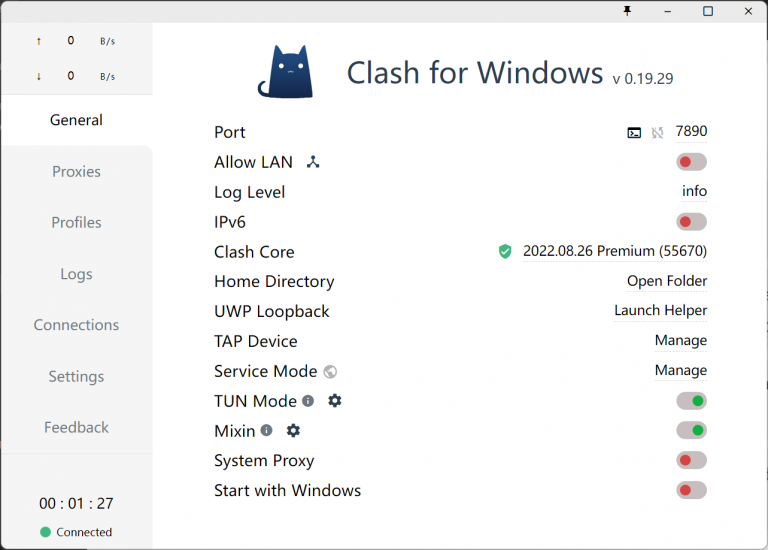
以下是 Clash for Windows 的一些常用功能菜单介绍:
- General(常规):
- Port、Socks Port:分别为 HTTP、SOCKS 代理端口。点击终端图标可以打开配置了代理的命令行窗口。点击端口数字可以复制该命令。
- Allow LAN:启用局域网共享代理功能。
- Log Level:日志等级。
- Home Directory:点击下方路径可直达 C:\Users\用户名.config\clash 文件夹。
- GeoIP Database:点击下方日期可更新 GeoIP 数据库。
- UWP Loopback:解除 UWP 应用的回环代理限制。
- Tap Device:安装 cfw-tap 网卡,用于处理不遵循系统代理的软件。启动 tap 模式需要更改配置文件。
- General YML:编辑 config.yml 文件,可配置部分 General 页面内容。
- Dark Theme:控制暗色模式。
- System Proxy:启用系统代理。
- Start with Windows:设置开机自启。
- Proxies(代理):选择代理方式(Global – 全局、Rule – 规则、Direct – 直连)及策略组节点选择。
- Profiles(配置管理): 下载远端配置文件和创建本地副本,可在多个配置文件间切换。 管理节点、策略组和规则。在各自编辑界面选择 Add 添加节点、策略组和规则。使用拖拽可调整策略组顺序、节点顺序及策略组节点。
- Logs(日志):显示当前请求命中规则类型和策略。
- Connections(连接):显示当前的 TCP 连接。可对某个具体连接执行关闭操作。
- Settings(设置):软件详细设置。
- Feedback(反馈):显示软件和作者相关信息。
下载地址
你可以前往Clash for Windows下载页面(因某些原因,开发者已删除代码)。最新版本请前往本站备用地址下载:点击前往。
在下载页面中,有众多版本选择。对于新手用户,建议下载稳定版本,即版本号后标记为 “Latest” 的版本。
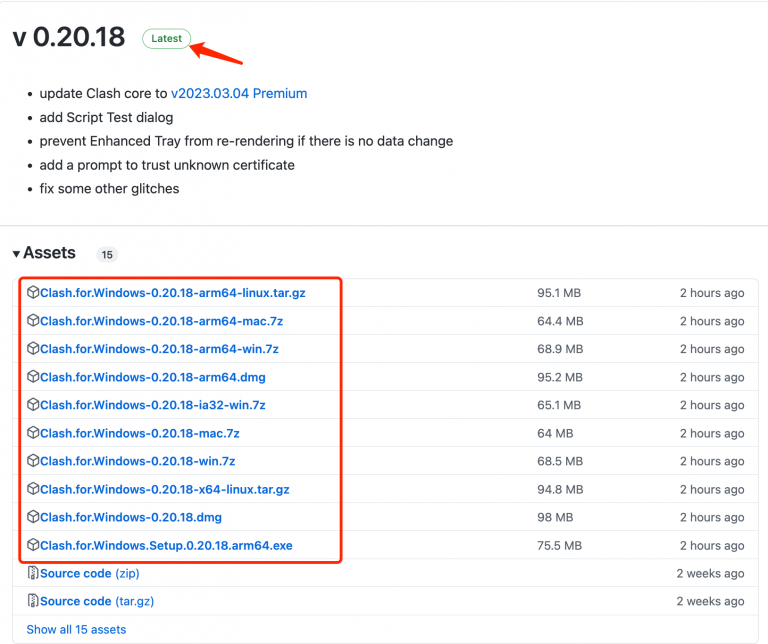
如何选择版本?
在上图红色框中有众多软件包可供下载,其中文件名当中的 0.20.18 为版本号,版本号之后跟着的是平台名称及包名称。Windows(64位)一般选择 arm64-win的版本即可。
如何汉化?
推荐新手用户直接下载 Clash for Windows 汉化安装包:前往下载,与原版可能会有1、2个版本的落后,问题不是很大,具体的版本选择和上方相同选择最新标记为“Last”的版本号。
Clash for Windows 使用配置
要软件真正实现代理上网功能,我们还需要一个海外的服务器节点,也称为机场节点。想要获得此类节点有两种方式:1. 通过专门提供此类服务的机场商购买;2.自建搭建节点。
请注意在使用软件之前,请确保至少拥有一个节点,无论是购买还是自建。这里推荐新手购买机场商提供的服务即买即用,无需操心维护和技术方面的事情。
购买机场节点(新手推荐)
国外的话推荐高质量付费节点商(价格稍贵):搬瓦工官方机场 Just My Socks,老牌的国外主机商且机场支持 Shadowsocks 及 V2Ray 协议,有多个数据中心及套餐可选,在国内发展多年且支持支付宝付费。缺点是价格较贵。
国内老牌性价比高的机场,一般是国人在海外运营跑路可能性小,可以看看这篇推荐文章:稳定好用机场推荐。
PS:购买机场节点还有要注意一点,就是再便宜的优惠折扣,我们订阅付费周期最好不要太久(最好不超过1年),我们可以到期再续,防止被割韭菜(机场跑路)。
使用指南
下载好软件,并且通过上述购买或者自建获得了机场节点后。接下里介绍下如何配置CFW?这里主要介绍通过购买机场获得的节点是如何配置的,如果是自建节点可在自建节点的文章中找到配置的方法。
请注意具体操作可能因服务商而异。如果遇到任何问题,可联系节点服务商获取更多帮助。
1. 远程一键订阅
以疾风云机场为例,远程订阅第一步就是获取订阅的地址,一般机场商都会提供一键导入或者手动复制导入的功能,一键导入较为方便,一般只要安装了 Windows Clash 客户端,点击后就会自动导入节点。
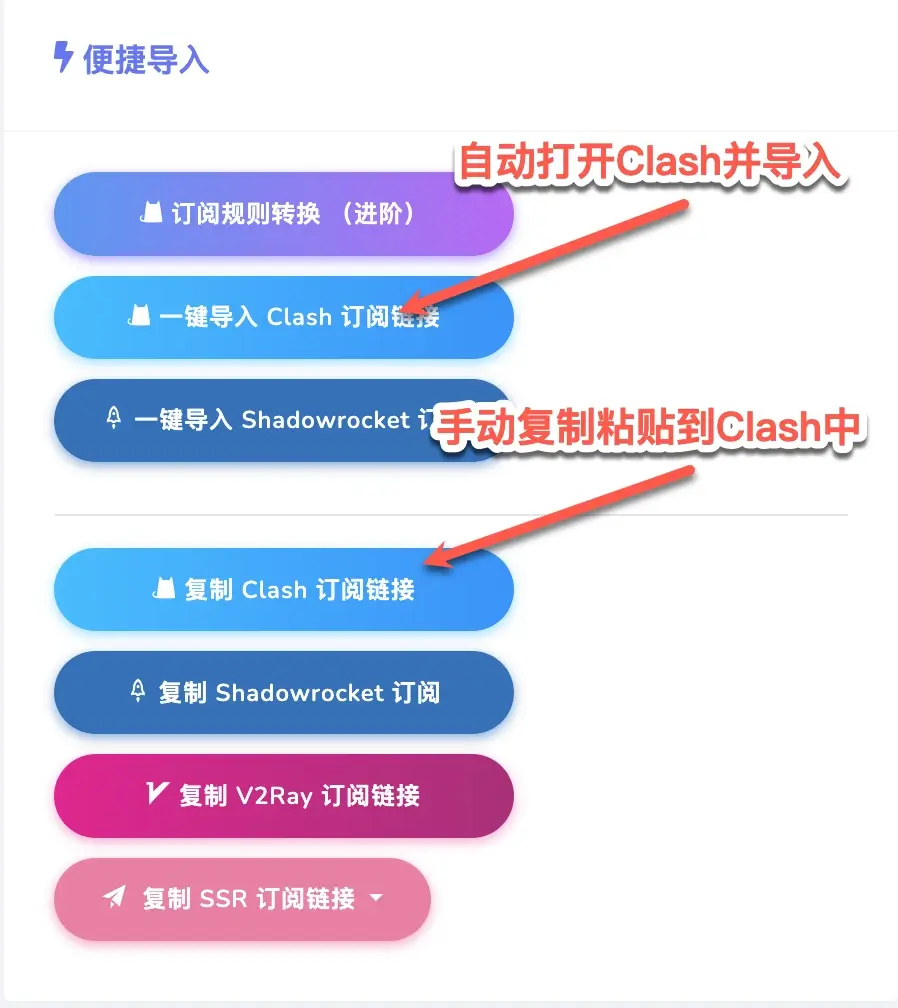
2. 手动复制订阅
如一键导入失效无法打开软件时,可以选择手动复制导入,操作流程如下:
- 在Clash for Windows的左侧菜单中,点击“Profiles”(配置文件)。
- 在顶部的输入框中,输入上方复制的远程订阅地址。
- 点击“Download”(下载)按钮,以获取最新的配置信息。
- 下载完成后,您可以在“Profiles”中看到已添加的配置文件。点击相应的配置文件即可开始使用该节点的代理服务。
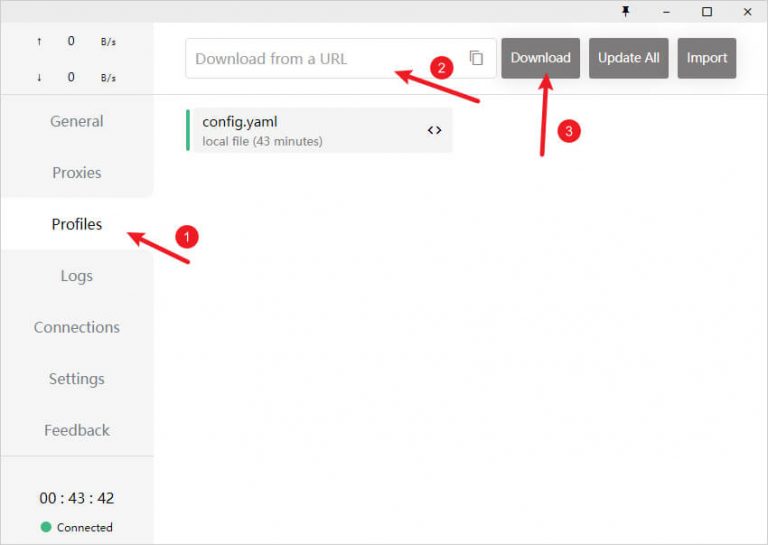
启用代理
- 在Clash for Windows的左侧菜单中,点击“General”(通用)。
- 找到“System Proxy”(系统代理)选项卡,并打开开关。
- 一旦开启,该按钮的状态将变为绿色。
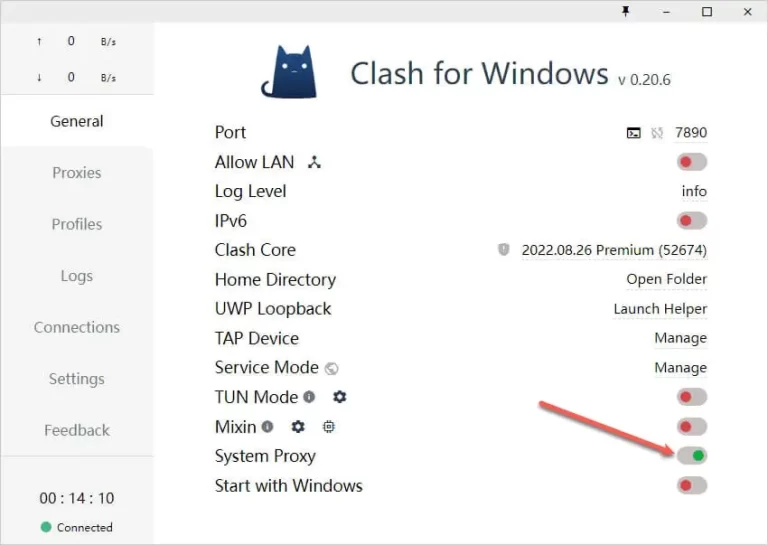
设置开机自动启动
不想要每次重启电脑都要打开软件时,我们可以设置开机自启动,需要点击界面左侧菜单 Profiles 选项卡,找到 Start with Windows 并开启开关即可,开启状态下按钮状态为绿色,如下图所示为开启状态。
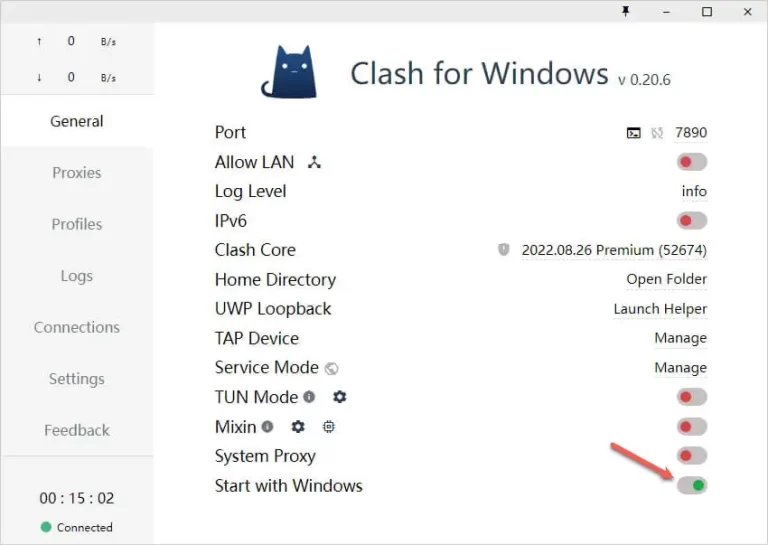
更新配置
有时候不能正常上网时,可以点击界面左侧菜单 Profiles,点击 Update All 即可更新所有配置文件,如下图所示。
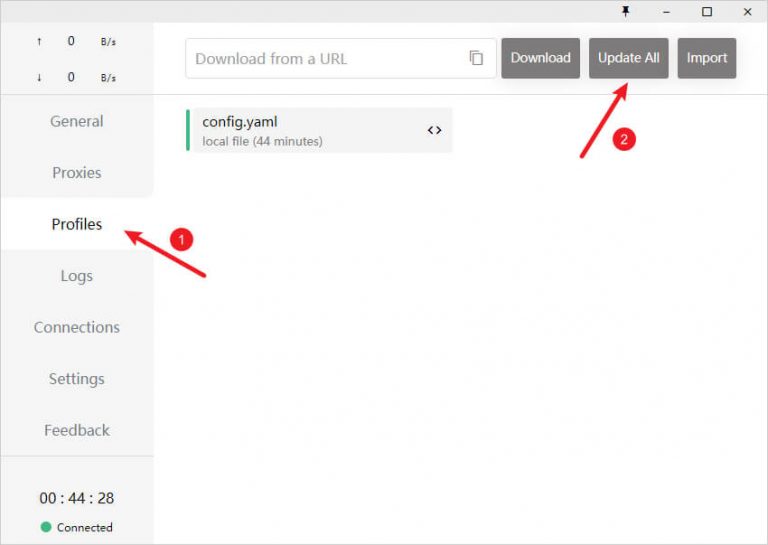
切换代理模式
Clash 共有三种工作模式:
- 全局(Global):所有请求直接发往代理服务器
- 规则(Rule):所有请求根据配置文件规则进行分流
- 直连(Direct):所有请求直接发往目的地
一般使用时,选择规则即可所有请求自动分发,当规则模式下网站还是无法访问时,可切换全局模式访问。
常见问题
1. 支持哪些协议?
答:支持Shadowsocks(SS)、Socks、Snell、V2Ray、Trojan等代理协议。自 v0.11.2 开始,开始支持ShadowsocksR(SSR)。
2.界面显示不全无法操作?
答:删除软件主目录的 config.yml 文件并重启软件即可。
2.Clash for windows 如何汉化?
答:目前Clash for Windows汉化有两种方法,一种是下载汉化补丁包,另外一种是直接下载汉化后的软件。具体的操作步骤可以参考:CFW汉化指南。
